彩色打印机怎么设置默认打印黑白色?彩色打印机怎么设置默认打印黑白色?彩色打印机想要设置成默认打印黑白文件,这样比较节省资源,该怎么设置呢?下面我们就来看看详细的教程,需要的朋友可以参考下... 18-04-17
购买的彩色打印机,想要打印黑白文件,该怎么设置默认打印黑白色呢?下面我们就来看看详细的教程。
1、点击电脑左下角'开始',然后选择'设备和打印机'。
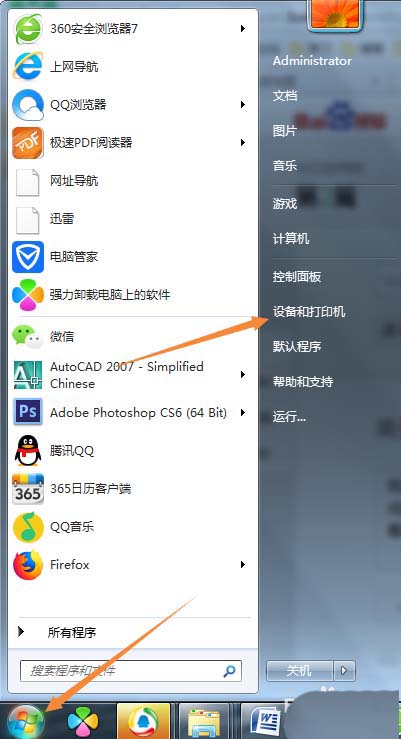
2、如果在'开始'中未能看到'设备和打印机',可以按如下操作。点击电脑左下角'开始',然后选择'设备和打印机'。
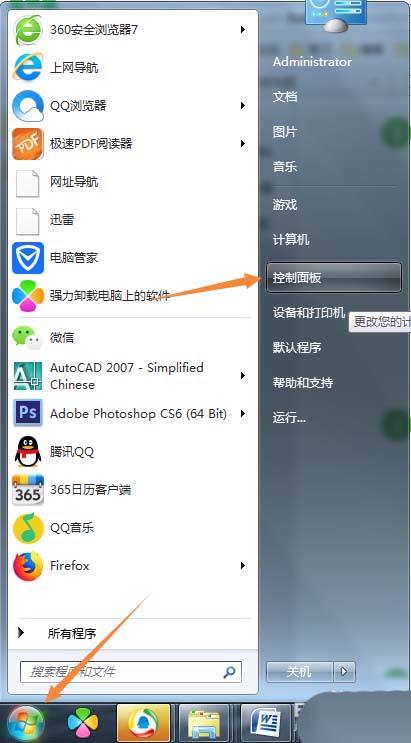
3、在打开的'控制面板'窗口中,选择'查看设备和打印机'。
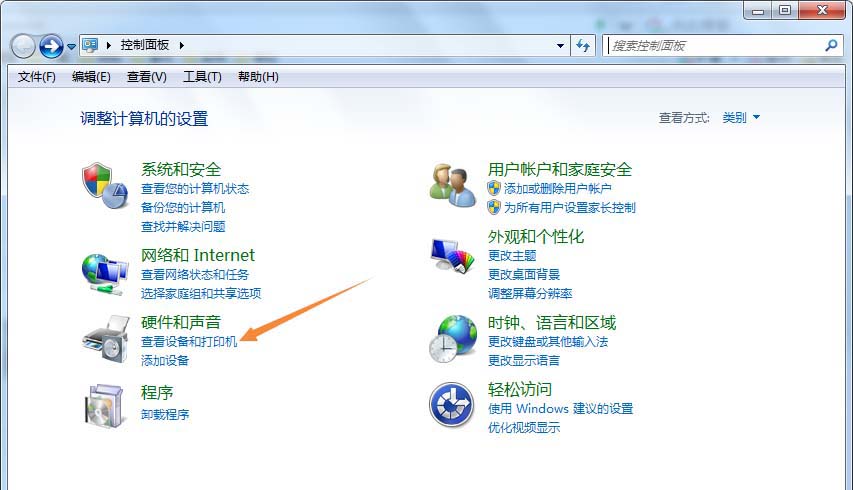
4、在打开的'控制面板\硬件和声音\设备和打印机'窗口中,可以看到已经连接的打印机,右键点击打印机,选择'打印首选项'。
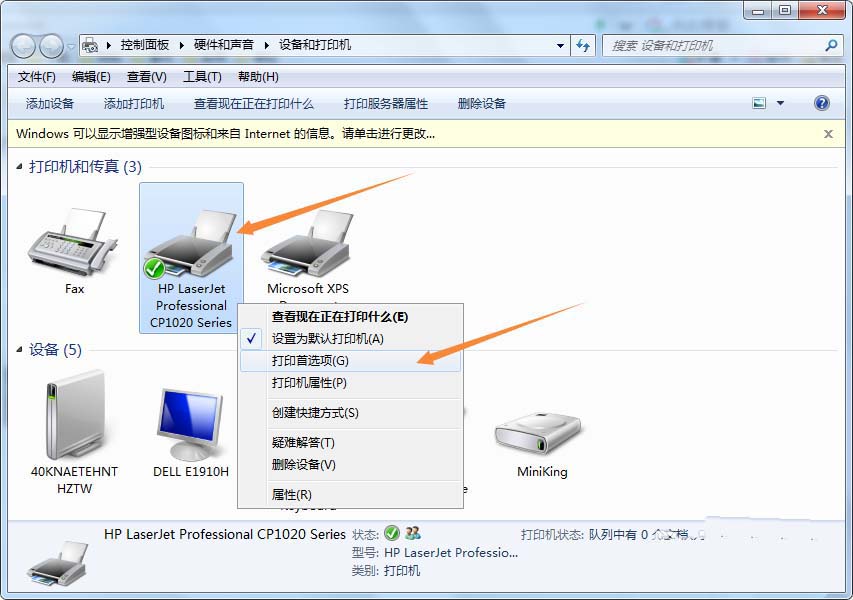
5、在打开的窗口中,黑白打印栏选择'是',然后点击确定即可。
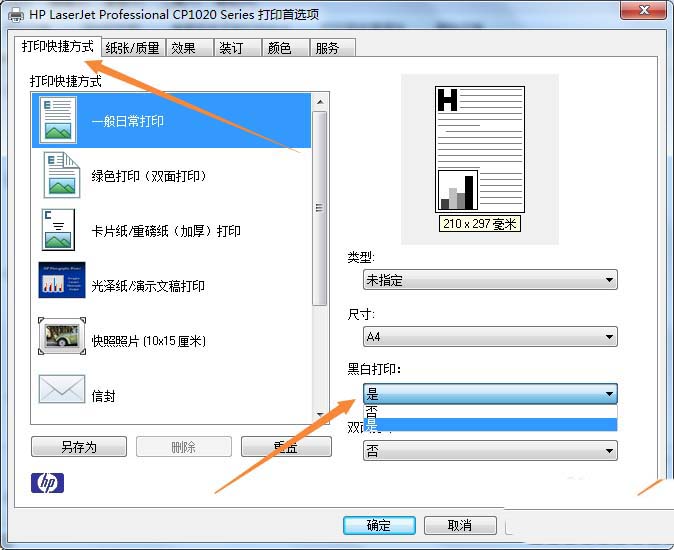
6、最后我们来看看,打印文档的时候,点击属性,可以看到黑白打印处已经默认的显示为是。
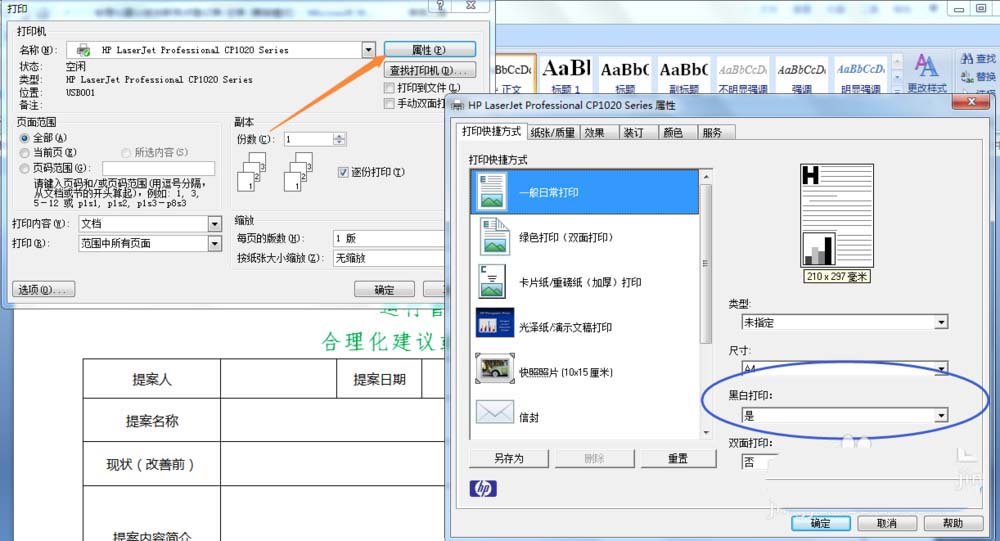
以上就是彩色打印机设置默认黑白打印的教程,希望大家喜欢,请继续关注代码网。
相关文章:
-
-
惠普M436打印机怎么重启? 打印机重启的教程惠普M436打印机怎么重启?惠普M436打印机想要重启,该怎么重启呢?下面我们就来看看打印机重启的教程,很简单,需要的朋友可以参考下…
-
-
喷墨打印机无法正常打印的原因分析以及解决办法喷墨打印机连接正常,但是不能打印,导致这个问题的原因有很多,今天我们就来详细的分一下造成这个问题的原因以及对应的解决方法,需要的朋友可…
-
爱普生R330彩色喷墨打印机怎么拆墨仓盖更换墨盒?爱普生R330彩色喷墨打印机怎么拆墨仓盖更换墨盒?彩色喷墨打印想要换成连供系统,该怎么拆墨盒呢?下面我们就来看看详细的图文教程,…
-
惠普m126a打印机硒鼓怎么加粉?惠普m126a打印机硒鼓怎么加粉?惠普m126a打印机想要添加粉,该怎么自己添加粉呢?下面我们就来看看惠普m126a添加硒鼓的教程,需要的朋友可…
版权声明:本文内容由互联网用户贡献,该文观点仅代表作者本人。本站仅提供信息存储服务,不拥有所有权,不承担相关法律责任。
如发现本站有涉嫌抄袭侵权/违法违规的内容, 请发送邮件至 2386932994@qq.com 举报,一经查实将立刻删除。
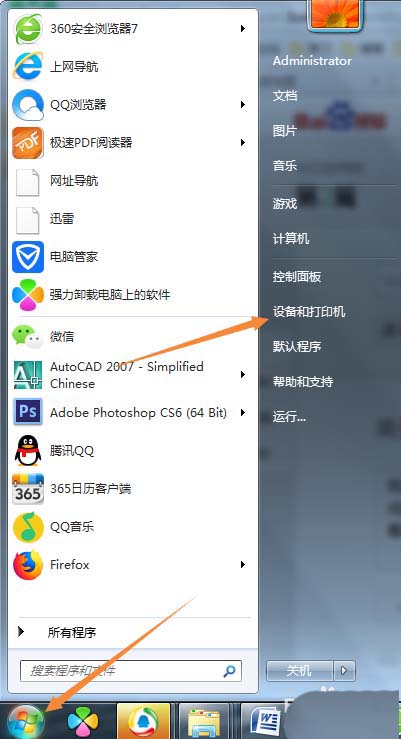
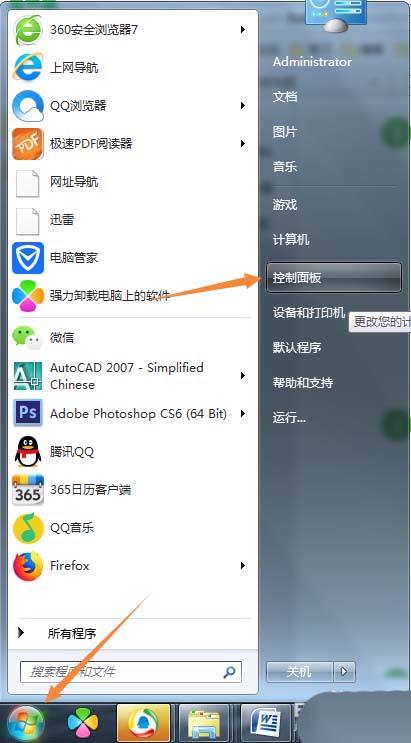
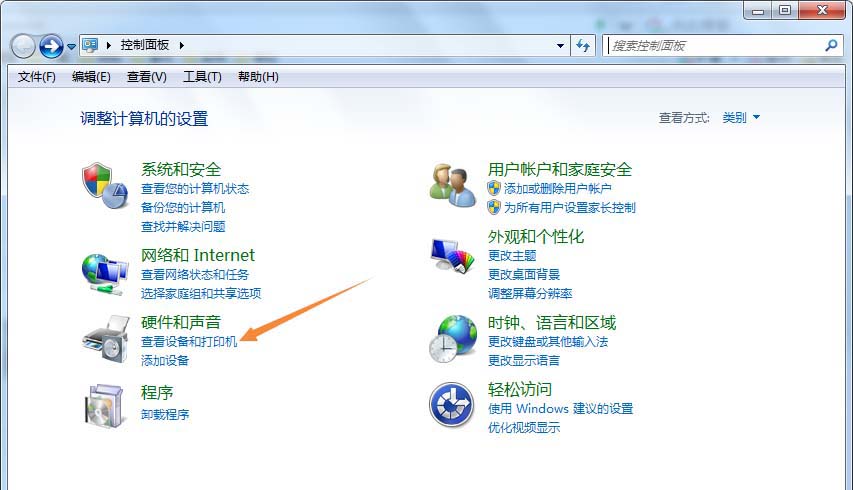
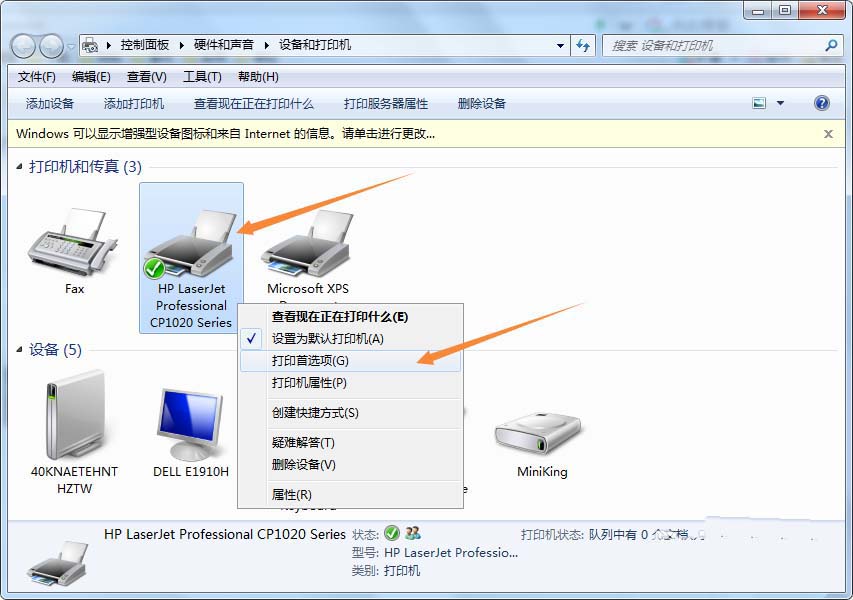
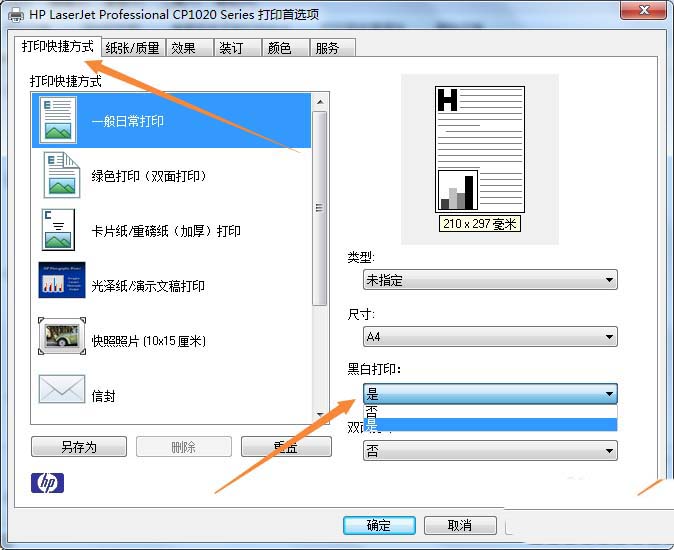
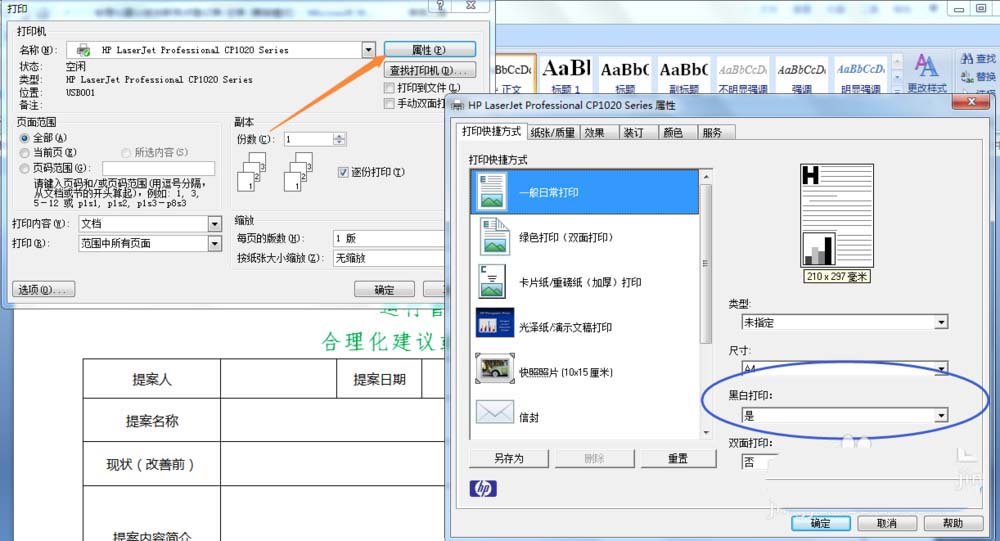



发表评论